百度是個好東西,不管我們需要什麼。只要打開電腦百度一下,如何什麼都出來了。凡事都不是萬能的,也是會出現故障的。最近,使用Win7系統的用戶,用百度圖片,查找圖片的時候,發現圖片打不開,這是為什麼呢?現在就由小編和大家說一下Win7百度圖片打不開的解決方法。
方法如下:
1、首先打開你的網頁浏覽器。
2、然後再點擊你的【工具】按鈕,如圖我的工具按鈕在右上角,是一個次輪狀的按鈕:
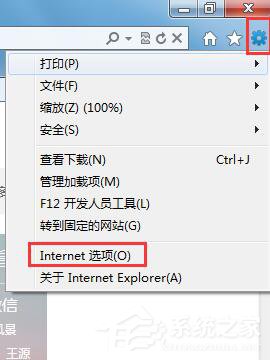
3、點擊後,彈出一個下拉菜單,選擇英特耐特Internet選項。
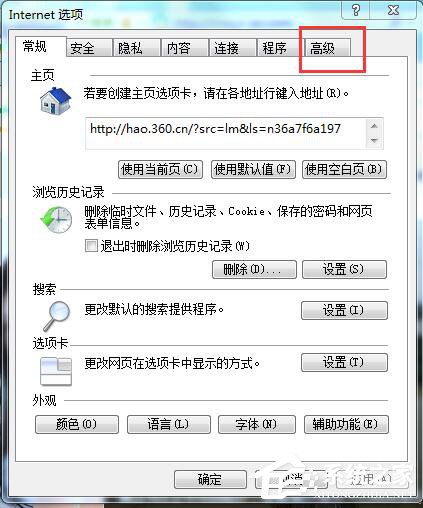
4、再點擊選擇【高級】按鈕,如圖所示,再點擊【還原高級設置】就可以了。
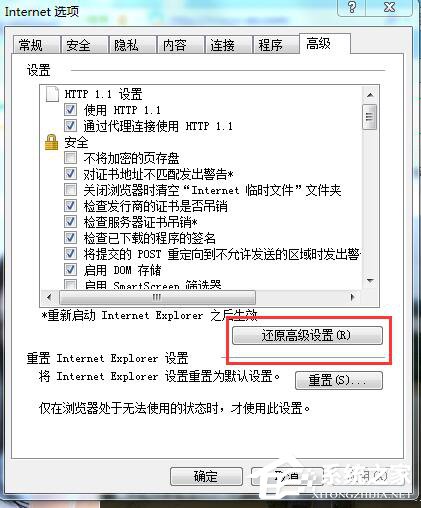
5、你也可以找到多媒體,然後再勾選顯示圖片選項,然後點擊確定。現在你再進入你的百度圖片看看,圖片是不是可以打開了?
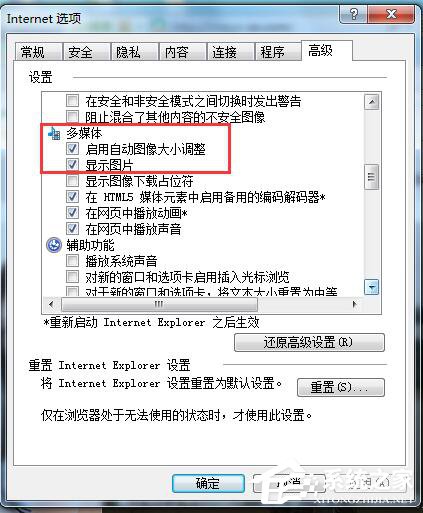
Win7百度圖片打不開的解決方法就給大家詳細介紹到這裡了。相信大家都有遇到過百度圖片打不開的問題吧,不過不要緊,現在只要按照上述的方法步驟去操作,一切都可以解決你遇到的問題。操作很簡單的,希望能對大家有所幫助!